Cara Menangkap Momen Menarik dalam Permainan di iPad
Ramai peminat permainan lebih gemar bermain permainan di iPad dengan skrin yang diperluas daripada iPhone untuk pengalaman permainan yang lebih baik. Sebilangan pemain suka merakam bahagian permainan yang paling menarik untuk dikongsi dengan rakan dalam talian. Orang lain mungkin ingin merakam permainan iPad untuk meningkatkan kemahiran mereka dalam permainan atau hanya membuat tutorial permainan video. Persoalannya ialah bagaimana merakam permainan di iPad. Di sini, kami akan menunjukkan kepada anda cara terbukti untuk menangkap permainan di semua jenis iPad, termasuk iPad Air, iPad mini, iPad Pro dan banyak lagi.
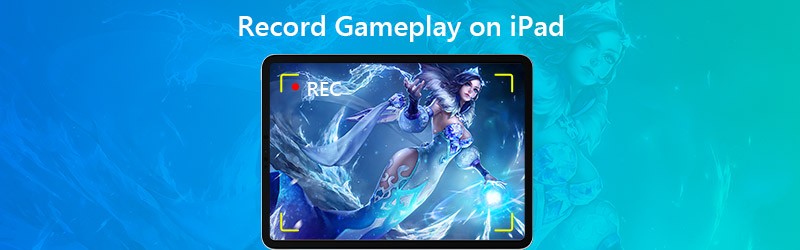

Bahagian 1. Kaedah Lalai untuk Merakam Permainan iPad
Sejak iOS 11 atau lebih baru, dan iPadOS, Apple membolehkan anda merakam layar dan menangkap suara di iPad, iPhone, atau iPod touch anda. Sebelum merakam permainan di iPad, anda boleh mengaktifkan ciri Rakaman Skrin di Pusat Kawalan.
Langkah 1. Buka Tetapan pada iPad anda, dan ketuk Pusat Kawalan, kemudian Sesuaikan Kawalan. Ketik butang Tambah di sebelah Rakaman Skrin untuk mengaktifkan ciri ini.
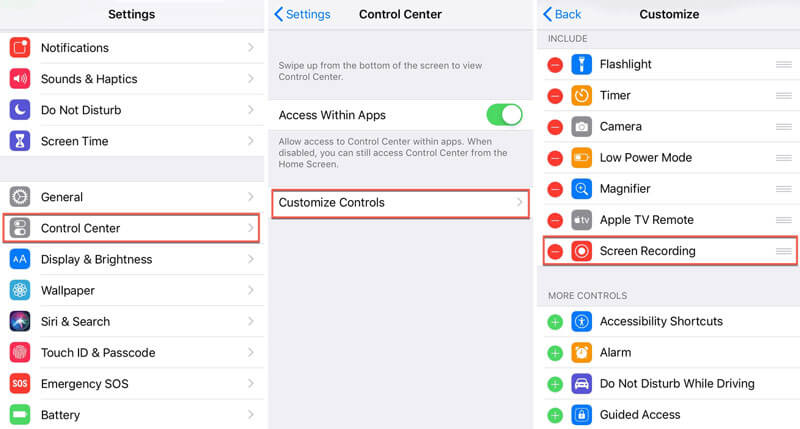
Langkah 2. Leret ke bawah dari sudut kanan atas skrin untuk membuka Pusat Kawalan.
Langkah 3. Ketik Rekod butang untuk memulakan rakaman dan bermain permainan yang ingin anda tangkap.
Langkah 4. Apabila permainan selesai, anda boleh mengetuk warna merah Rekod butang sekali lagi untuk menghentikan rakaman.
Selepas rakaman, semua rakaman akan disimpan ke aplikasi Foto di iPad anda secara automatik.
Bahagian 2. Cara Merakam Permainan di iPad dengan ReplayKit
ReplayKit Apple adalah alat untuk menangkap permainan video di iPad dan iPhone. Dengan ReplayKit, anda dapat berkongsi atau menyimpan rakaman ke Roll Camera anda dari permainan. Tetapi tidak semua permainan menyokong ReplayKit. Untuk mengetahui apakah permainan ini mendukung ReplayKit, Anda dapat memeriksa perincian Game di App Store.
Langkah 1. Buka permainan yang mendukung ReplayKit, dan cari fitur rakaman layar. (Biasanya ditunjukkan sebagai ikon kamera di antara muka utama.)
Langkah 2. Ketik ikon rakaman skrin. Tekan Skrin Rakaman butang (atau Rakam Skrin & Mikrofon) apabila diminta.
Langkah 3. Kemudian anda boleh bermain permainan anda. Apabila permainan selesai, ketik Berhenti butang untuk menyelesaikan rakaman.
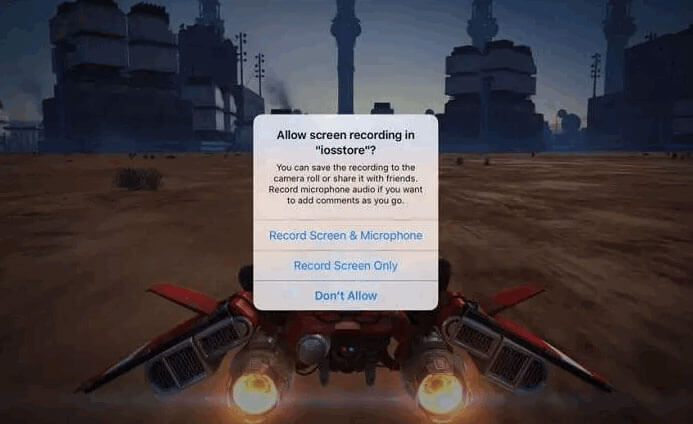
Rakam Permainan iPad dengan Perakam Skrin Vidmore
Sekiranya anda ingin merakam permainan iPad dengan output berkualiti tinggi, pertama-tama anda dapat mencerminkan layar iPad ke komputer anda, dan kemudian merakam permainan tersebut di komputer. Perakam Skrin Vidmore adalah perisian rakaman permainan terbaik untuk merakam video dan audio tanpa had masa.
![]() Perakam Permainan iPad Terbaik
Perakam Permainan iPad Terbaik
- Rakam permainan iPad dengan lancar tanpa ketinggalan pada Windows dan Mac.
- Tangkap mana-mana permainan 2D / 3D, video HD, muzik streaming dan kamera web.
- Ambil tangkapan skrin keseluruhan skrin atau kawasan yang disesuaikan sendiri.
- Edit permainan dalam masa nyata, seperti menambahkan teks, anak panah atau bentuk, dll.

Bahagian 3. Rakam Permainan iPad melalui Menyambung ke Mac
Kaedah ini tidak memerlukan jailbreak, tidak ada aplikasi pihak ketiga atau pemasangan perkakasan tambahan. Apa yang perlu anda lakukan ialah menyambungkan iPad anda ke Mac. Sementara itu, pastikan iPad anda menjalankan iOS 8 atau lebih baru, dan Mac anda menjalankan macOS X Yosemite atau lebih baru.
Langkah 1. Sambungkan iPad ke Mac anda melalui kabel pencahayaan.
Langkah 2. Buka Pemain QuickTime, dan pergi ke Fail, dan pilih Rakaman Filem Baru.
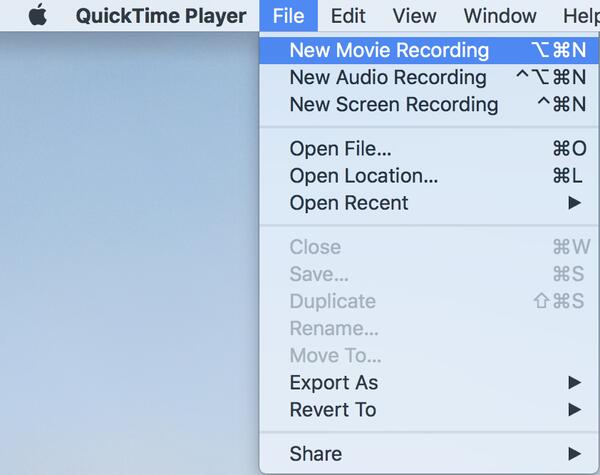
Langkah 3. Tetingkap rakaman akan muncul, dan anda boleh mengklik anak panah ke bawah di sebelah Rekod butang, dan pilih iPad anda.
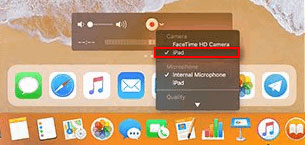
Langkah 4. Untuk menangkap kesan muzik permainan, anda boleh memilih Mic iPad anda. Klik Rekod butang untuk mula merakam permainan di iPad.
Langkah 5. Kemudian mainkan permainan di iPad. Apabila permainan selesai, klik Berhenti butang untuk menyimpan video rakaman permainan.
Bahagian 4. Soalan Lazim Rakaman Permainan di iPad
1. Adakah rakaman skrin iPad merakam audio?
Ya. Buka Pusat Kawalan dan tekan lama pada butang Rakaman Skrin. Ketuk butang Mikrofon Audio untuk mengaktifkan pilihan mikrofon. Kemudian ketik Mula Merakam untuk merakam skrin dengan audio di iPad.
2. Berapa lama saya boleh menyaring rakaman pada iPad?
Tidak ada had masa maksimum tangkapan video skrin iOS yang tetap. Sebenarnya, ia bergantung pada ruang yang ada di iPad anda. Sekiranya iPad anda kehabisan ruang, rakaman skrin anda harus berhenti.
3. Adakah sah menyaring rakaman?
Tidak. Dalam kebanyakan kes, menyaring rakaman pada iPad, iPhone, Android, Windows, Mac dan platform lain kerana pelanggaran hak cipta tidak sah. Selain itu, jika anda merakam perbualan suara dan panggilan video dalam talian secara diam-diam, itu juga tidak dibenarkan.
Kesimpulannya
Itu sahaja untuk rakam permainan di iPad. Bila-bila masa anda mahu rakam permainan Fortnite, Gameplay PUBG atau permainan Roblox di iPad, anda dapat memeriksa perincian dari artikel untuk menangkap permainan iPad dan berkongsi rakaman dengan teman dengan mudah. Sekiranya anda mempunyai petua rakaman permainan yang lebih baik, jangan ragu untuk memberikan komen.


